最新版

- なんかゲーム作成しにくい
- 視点操作する方法ないかな
- unityの基礎知識を学びたい
ということを解決します。
unityで3Dゲーム作成するときは、視点の調整することが必要です。
●視点調査方法
- Sceneビューの右上のコーンをクリック
- 【ALTキー】を押しながらドラッグ
- 右クリックしながらドラッグ(右ドラッグ)
- キーボードの上下左右の矢印
- スクロール
この方法でSceneビューの視点操作は可能です。
Sceneビューは物体の様子を見ることができるビュー
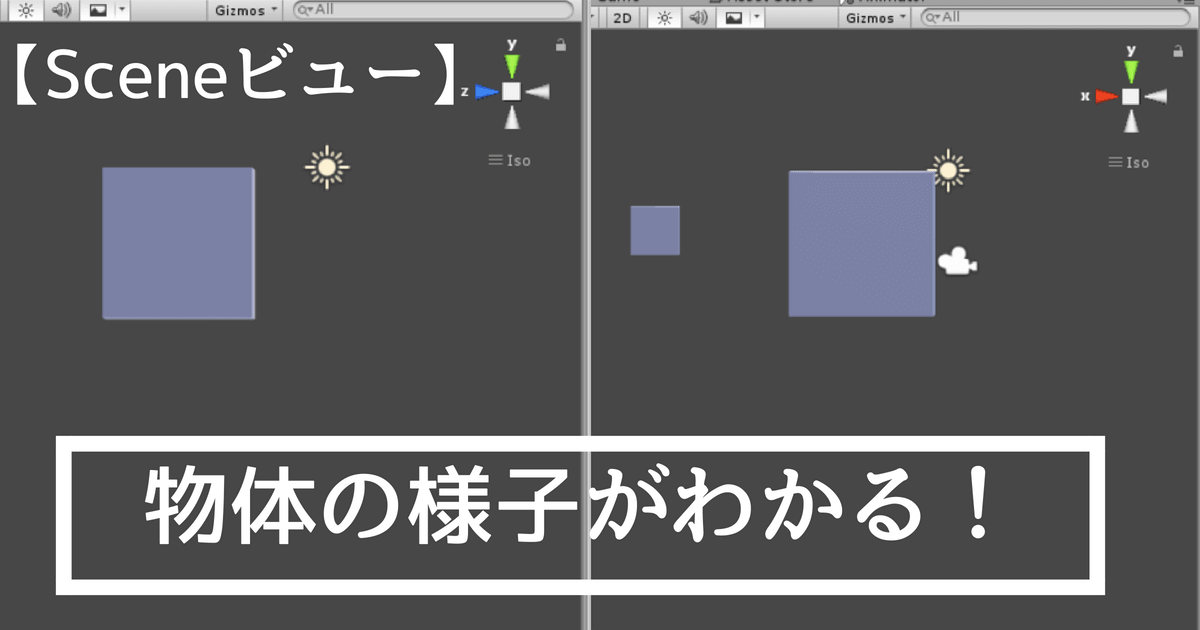
(↑は視点を変えただけです)
そもそもSceneビューってなに?美味しいのってはなしなんですよね。
たとえば【MainGame】というSceneで作業を行っていたとします。その【MainGame】で置かれてる物体(オブジェクト)の様子を表したものがSceneビューです。
どんな物体が3D世界に存在しているのかを表すようなものといっても良いですね。
物体の様子が様子がわからないとゲームどころではないですからね。
【Main Camera】とSceneビューの視点は異なるもの
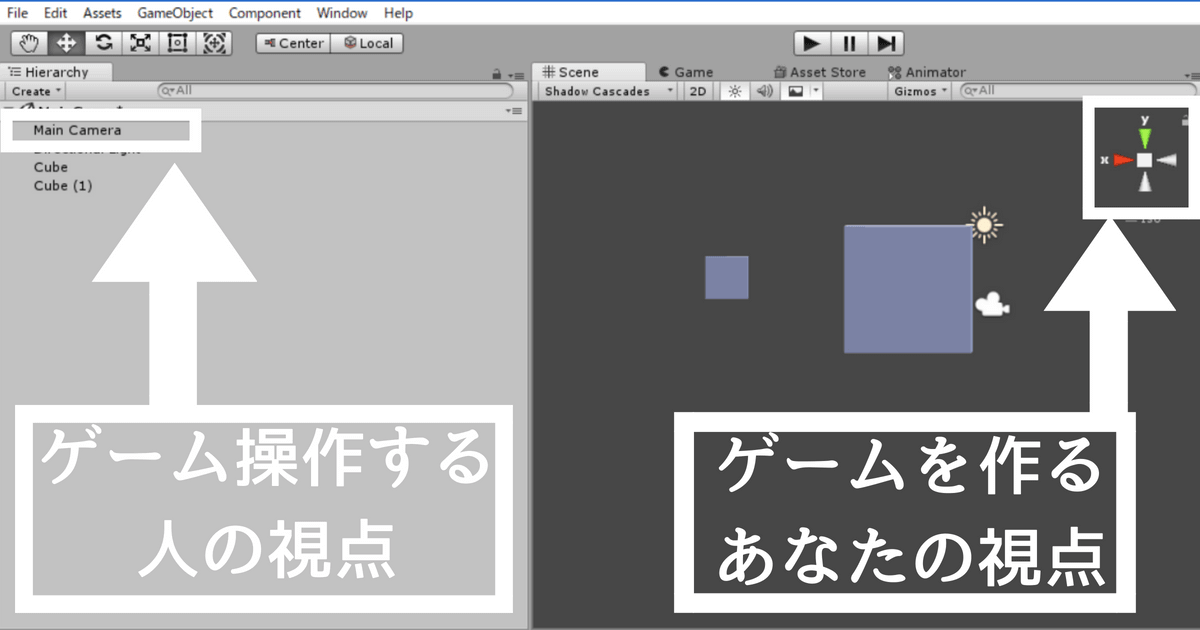
左の上の【Hierarchy】上に【Main Camera】というものがありますよね。
【Main Camera】と【Sceneビューの視点】は異なります。Sceneビューの視点変えることで、物体(オブジェクト)を横からみたり、上からみたりすることは可能です。
しかし、変えても、ゲームの視点を変えることはできません。
Sceneビューの視点
→視点はゲーム作成者のあなたが見やすいように変えるもの
Main Cameraの視点
→ゲームで遊ぶ人の視点
ということです。
Sceneビューの視点変えて「やっべ、この視点でゲームで遊ぶとか無理」とかないですので、安心していきしょう。
UnityでSceneビューの視点操作する具体的な5つの方法
では、実際に視点を変えていきます。
- Sceneビューの右上のコーンをクリック
- 【ALTキー】を押しながらドラッグ
- 右クリックしながらドラッグ(右ドラッグ)
- キーボードの上下左右の矢印
- スクロール
1.Sceneビューの右上のコーンをクリック
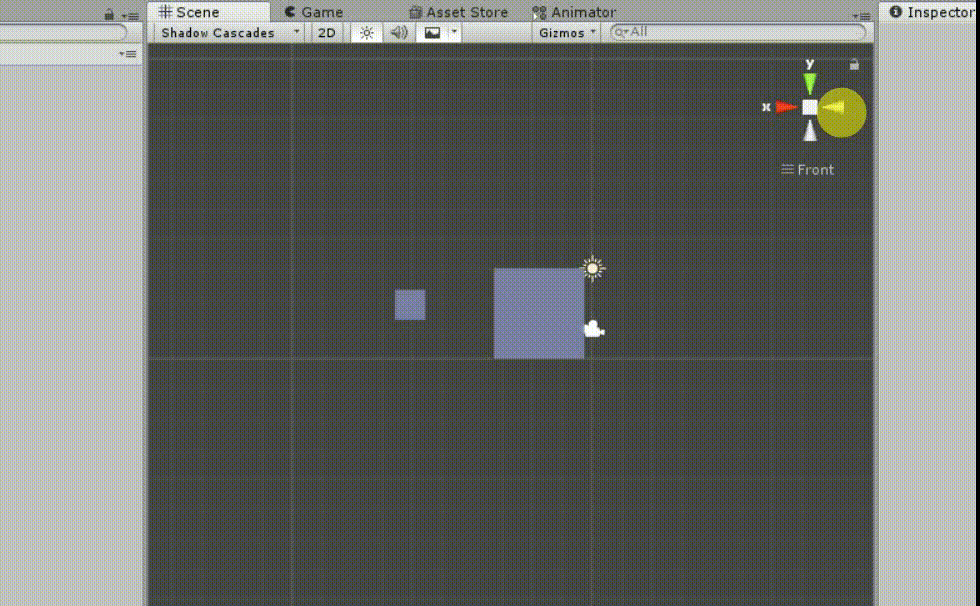
Sceneビューの右上のコーンをクリックして視点を変えています。とても簡単ですよね。
2.【ALTキー】を押しながらドラッグ

キーボードの【Altキー】を押しながらドラッグしてみてください。それでも視点動作できます。
【Altキー】を1つ押しながら、ドラッグです。
▼実際の動き▼
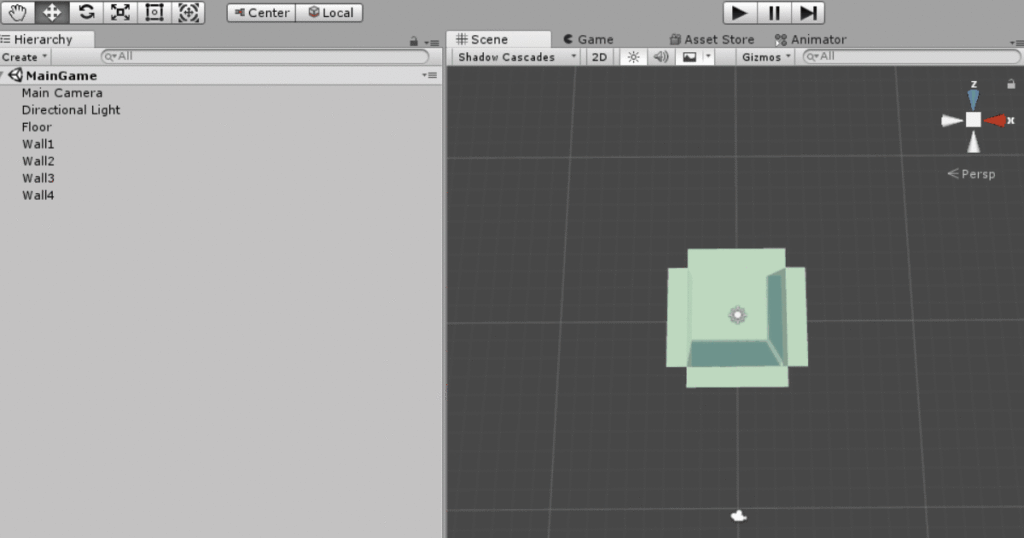
3.右クリックしながらドラッグ(右ドラッグ)
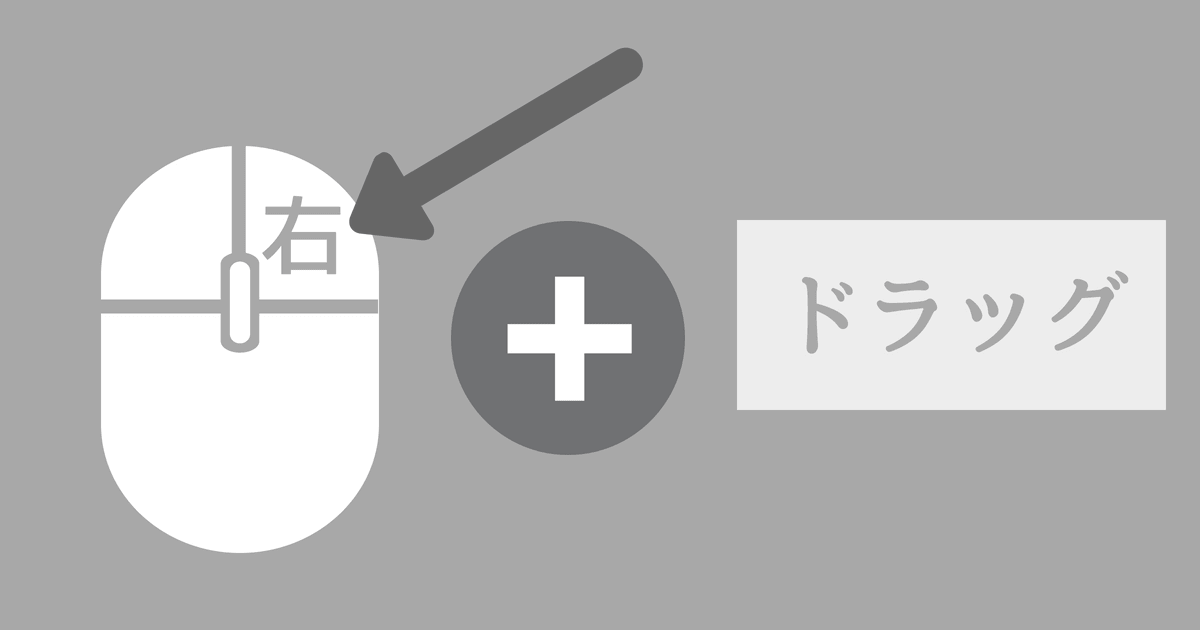
マウスの右クリックしながら、ドラッグしてみてください。マウスを右クリックしながら、動かすといった感じです。
これでも視点操作できます。
▼実際の動き▼
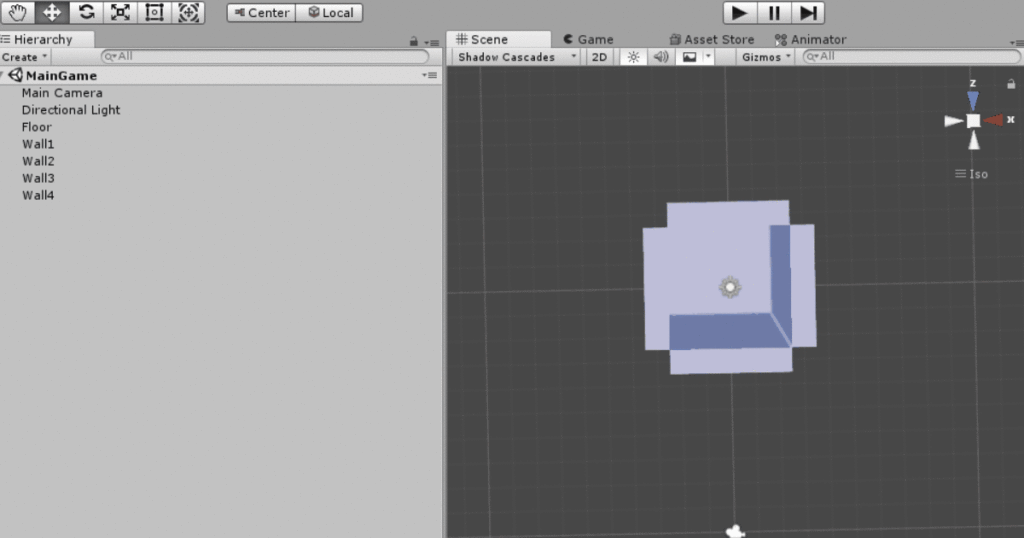
4.キーボードの上下左右の矢印
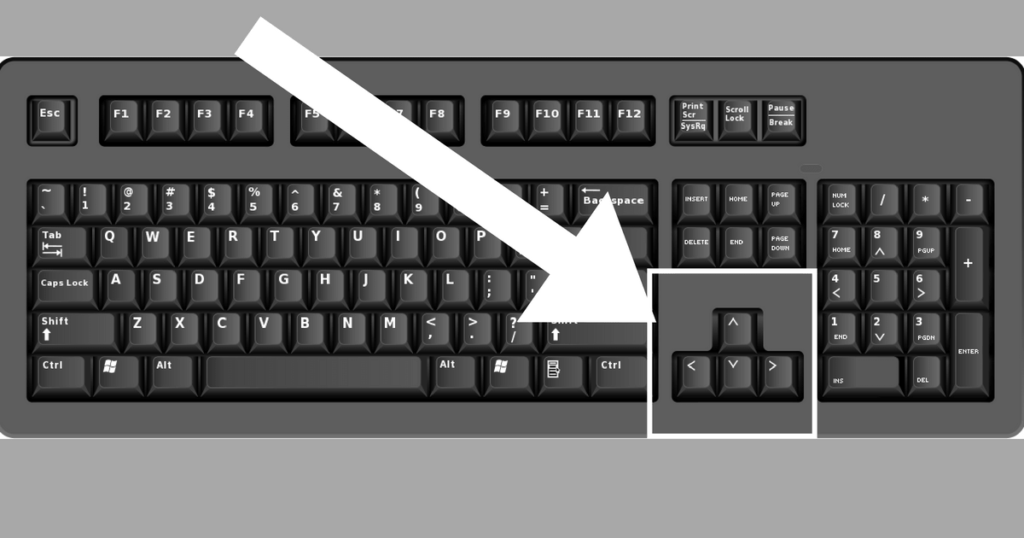
キーボードの上下左右の矢印でも動かすことができます。動きは上の3つとは少し異なり、↓のような感じになります。
▼実際の動き▼
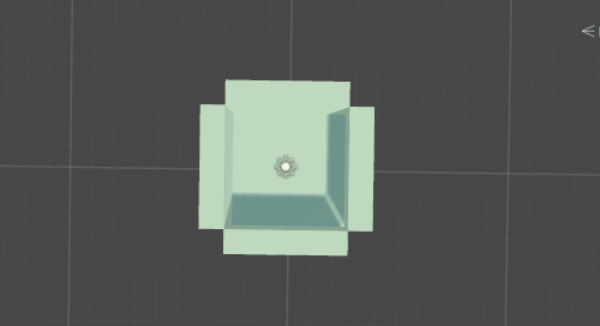
5.スクロール
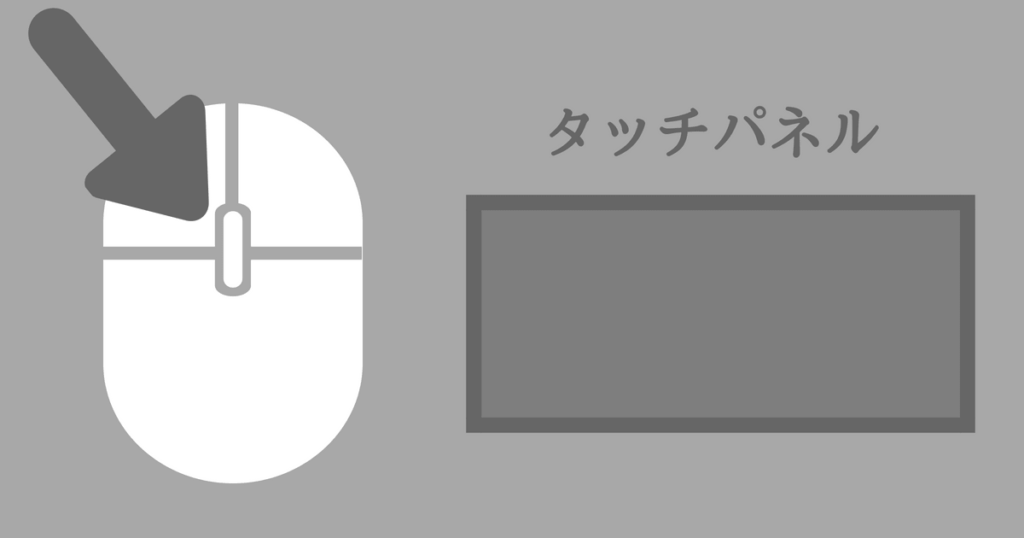
マウスのあの回るところでも指で動かせる場所でスクロールしても動かせます。
▼実際の動き▼
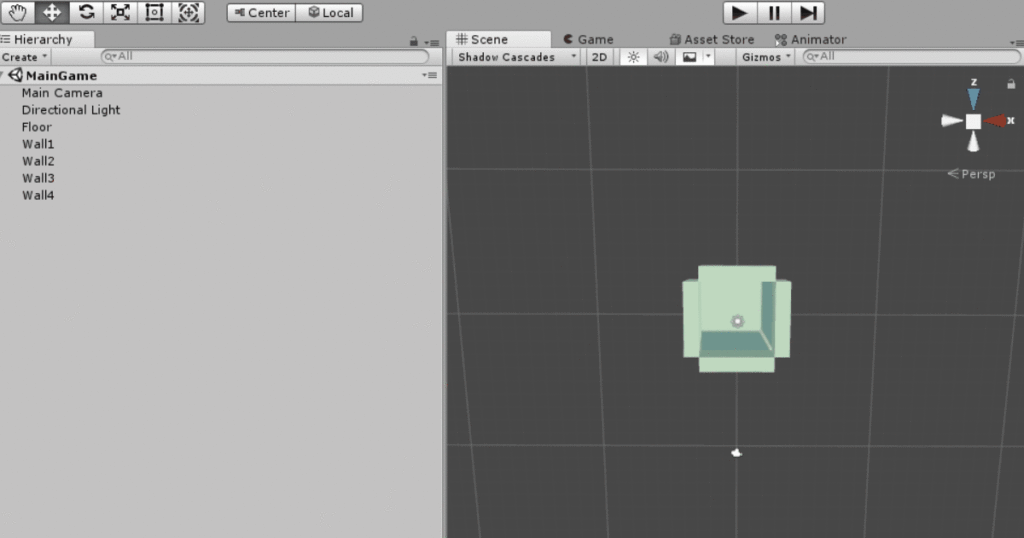
まとめ
- Sceneビューの右上のコーンをクリック
- 【ALTキー】を押しながらドラッグ
- 右クリックしながらドラッグ(右ドラッグ)
- キーボードの上下左右の矢印
- スクロール
Unityはじめたばかりでしたら、ゼロから始めるUnity生活【基本知識】でUnityの基本操作を学んでみてはいかがですか。
Unityとは?から基本的な操作までは学べます。

unityを勉強したい人に役立つ情報をお届けできるように、がんばりますので、フォローしていただけると嬉しいです。
┃電柱┃_・)ジー
【unity、Sceneビューでの視点の変え方】
・Sceneビューの右上のコーンをクリック
・【ALTキー】を押しながらドラッグ
・右クリックしながらドラッグ(右ドラッグ)#unity #unity3d #ゲーム開発 #unityみや
— さぎのみや (@saginomiya8) May 26, 2018




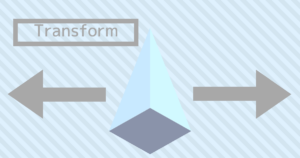











コメント